Кроме динамических таблиц для отображения результатов исследований на экранной форме существует специальная компонента Результаты исследований.
Чтобы расположить ее на экранной форме, нужно войти в режим редактирования экранной формы и в контекстном меню выбрать Вставить / Результаты исследований. На экранной форме появится пустой табличный объект.
Далее необходимо определить набор параметров, которые будут отображаться в объекте. Для этого в контекстном меню объекта выполняется команда Свойства и в открывшемся окне (рис. 11.15) выбирается группа параметров внешнего справочника или источник данных (анализатор). В первом случае доступны группы параметров только текущего справочника (справочник "Custom" на рис. 11.16).

Рисунок 11.15. Свойства объекта "Результаты исследований"
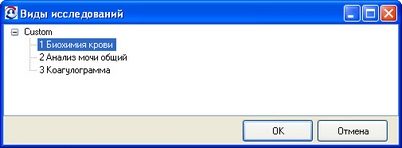
Рисунок 11.16. Выбор группы параметров внешнего справочника
После сохранения свойств объекта в нем появляется список параметров выбранной группы (рис. 11.17).
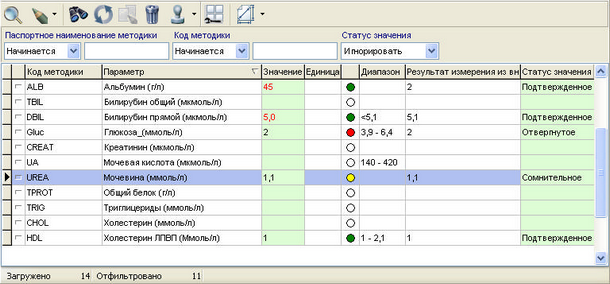
Рисунок 11.17. Компонента "Результаты исследований" с подключенной группой параметров
Ввод результатов исследований
Результат исследования вводится в столбце Значение. Если для данного измерения заданы нормативы, они отображаются в столбце Диапазон. В колонке Исходное значение отображается первоначально введенное значение, Статус значения рассчитывается автоматически в зависимости от соответствия значения нормам и при необходимости корректируется пользователем. В столбце Источник данных показано название анализатора, на котором проведено исследование.
При вводе значения кружок в первом столбце закрашивается определенным цветом. Цвет служит обозначением статуса значения:
·"подтвержденное" — зеленый
·"сомнительное" — желтый
·"отвергнутое" — красный
Ввод и редактирование результатов исследований осуществляются вручную с клавиатуры или с использованием контекстного справочника. Для каждого параметра заполняется свой контекстный справочник. Каждое введенное из справочника значение добавляется в поле Значение, не затирая предыдущее значение этого параметра.
При вводе или изменении введенного значения оно выделяется красным шрифтом, в колонке Исходное значение при этом отображается первоначально введенное значение.
Как только значение введено, оно получает статус "подтвержденное", если находится в диапазоне заданных норм, или "отвергнутое" — если значение выходит за пределы нормы. При отсутствии референсного интервала статус не отображается.
Статусы "сомнительное" и "удаленное" ставятся пользователем вручную.
|
Для ручного изменения статуса служит кнопка Изменить статус результата измерения. При первичном вводе и дальнейшем редактировании значения статус будет пересчитан; тем не менее, пользователь может изменить рассчитанный автоматически статус на любой другой. |
Кроме того, на панели ввода результатов присутствуют следующие инструменты:
|
Стандартные кнопки просмотра и редактирования открывают окно методики. |
|
Кнопка Удалить результат измерения очищает столбцы Значение и Статус. В отличие от случая, когда для значения устанавливается статус "удаленное", кнопкой Удалить результат измерения стирается окончательно. |
|
Кнопка Настройка нормативов для методики открывает окно редактирования нормативных значений (см. Нормативы для параметра). |
Дополнительные параметры компоненты
В свойствах компоненты "Результаты исследований" (рис. 11.15) можно задать дополнительные параметры ее отображения.
Параметр Отображать график позволяет показывать график изменения параметров исследований. На графике представлен тот параметр, на котором в данный момент установлен курсор (рис. 11.18).
Для корректного отображения графика необходимо, чтобы подключенный запрос Результаты исследований был настроен на запрос labrestests.ini.
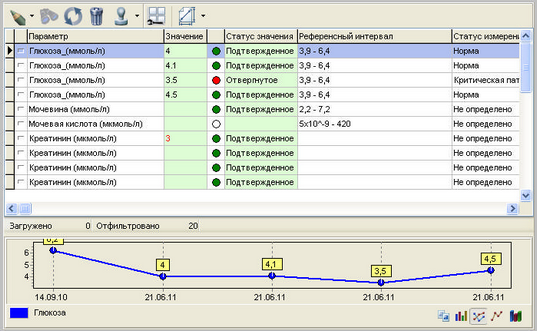
Рисунок 11.18. Компонента "Результаты исследований" с графиком
Параметр Отображать результаты, отвечающие на направления текущей записи позволяет показать результаты анализов в той записи ЭМК, в которой было создано направление на исследование. Запись лаборатории для этого должна быть создана как ответ на направление. Таким образом, врач, сделавший направление, может просматривать результаты исследования в своей записи, не открывая записи лаборатории.
Параметр Автоматически обновлять результаты позволяет периодически запрашивать результаты исследований по выбранной группе параметров. Период обновления можно изменить (по умолчанию 60 сек).
Параметр Количество колонок с результатом в режиме таблицы определяет количество колонок для ввода результатов по умолчанию в вертикальном режиме компоненты.
См. далее: